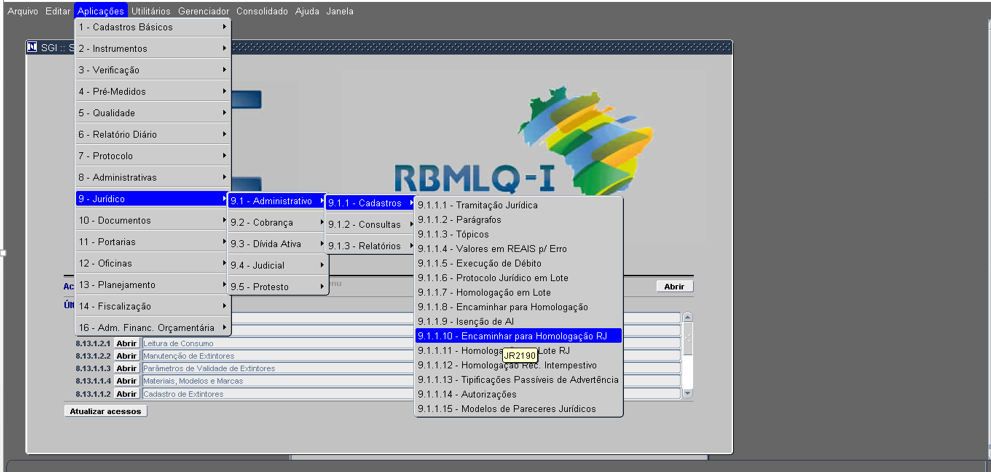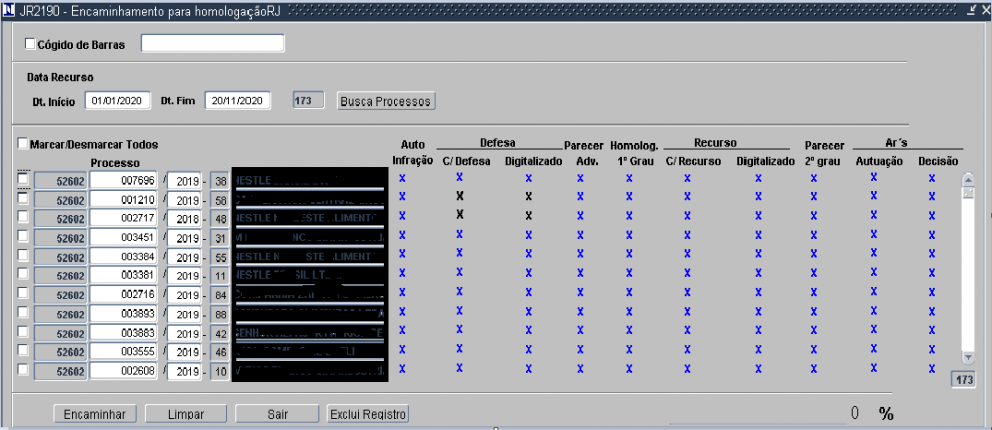Mudanças entre as edições de "9.1.1.10 - Encaminhamento Para Homologação RJ (JR2109)"
| (6 revisões intermediárias pelo mesmo usuário não estão sendo mostradas) | |||
| Linha 28: | Linha 28: | ||
-'''''Botão Limpar Tela:''''' limpar os dados da tela.<br><br> | -'''''Botão Limpar Tela:''''' limpar os dados da tela.<br><br> | ||
-'''''Botão Cancelar Encaminhamento:''''' cancelar encaminhamento do processo. <br><br> | -'''''Botão Cancelar Encaminhamento:''''' cancelar encaminhamento do processo. <br><br> | ||
| − | + | -'''''Campos de Validação:''''' Indicadores de '''Sucesso''' (grifado em <font color="blue">AZUL</font>) ou '''Pendência''' (grifado em <font color="red">VERMELHO</font>) quanto a constituição ou digitalização dos documentos.<br><br> | |
| − | + | '''Exemplo''' <br><br> | |
| − | + | .'''Auto de Infração com X em <font color="red">VERMELHO</font>:''' Indica a existência de problemas na constituição do auto que deve ser analisada no processo.<br><br> | |
| − | + | .'''Defesa com X em PRETO:''' Indica que não houve apresentação da defesa, por consequência, não necessita de digitalização.<br><br> | |
| − | + | .'''AR com X em <font color="blue">AZUL</font>:''' Indica a correta digitalização do documento<br><br> | |
| − | |||
| − | |||
| − | |||
| − | |||
| − | |||
| − | |||
| − | |||
| − | |||
| − | |||
| − | |||
| − | |||
| − | |||
| − | |||
| − | |||
| − | |||
| − | |||
| − | |||
| − | |||
| − | |||
| − | <br> | ||
| − | <br> | ||
| − | |||
| − | |||
| − | |||
| − | |||
| − | |||
| − | |||
| − | |||
| − | |||
| − | |||
| − | |||
| − | |||
| − | |||
| − | |||
| − | |||
| − | |||
| − | |||
| − | |||
| − | |||
| − | |||
| − | |||
| − | |||
| − | |||
| − | |||
| − | |||
| − | |||
| − | |||
<div id="I1"></div> | <div id="I1"></div> | ||
Edição atual tal como às 14h37min de 19 de novembro de 2020
Cadastro - Encaminhar para Homologação RJ
Processos
Tela
-Flag: depois de informado o código de barras o usuário deve clicar neste flag para validar o mesmo.
-Código de Barras: Posicionando o cursor neste campo, o SGI permite que seja lido o código de barras da etiqueta do processo, caso o operador possua uma leitora.
-Dt Inicio: data de inicio do recurso.
-Dt fim: data fim do recurso.
-Flag Quantidade: ³é exibido a quantidade de processos que foi filtrado pela data informada.
-Botão "Busca Processo":Realiza a busca dos processos com data de Análise de Recurso (9.1.1.1 - Tramitação Jurídica (JR2050)), no intervalo informado no campo Data Recurso (Dt. Início / Dt. Fim).
-Flag Marcar/Desmarcar Todos: marcar flag para marcar e desmarcar todos os processos.
-CodProp,: ³ código do proprietário.
-Processo: ³número do processo a ser enviado.
-Ano: ³ano do processo a ser enviado.
-Razão Social/Nome: ³ razão social da empresa.
-Dados do Processo: ³ exibe os seguintes dados do processo. Existente: Processo Existente; Endereço: Endereço Completo; AI: Auto de Infração; Ciente AR: Ciente de Notificação.
-Decisão: ³Exibe as decisões. Defesa: Possui defesa entregue, mas não considerada nos parágrafos do Parecer; Penalidade: Possui penalidades cadastradas; Multa: Possui muita sem valor; Quadro: Possui quadro Demonstrativo Cadastrado; Parecer: Possui Advertência
-Juizo de Retratação: ³ exibir dados de retratação. Ciente AR: Ciente de Notificação de Decisão; Parecer: Possui Parecer de Retratação Cadastrado; Penalidades: Possui penalidades cadastradas; Provimento: Possui provimento sem valor; Quadro: Possui quadro demonstrativo cadastrado.
-Recursos: ³ informações sobre os recursos: Recursos: Possui protocolo de recursos cadastrado. Recurso: possui protocolo de Recurso Cadastrado; Parecer: possui parecer cadastrado.
-Botão Encaminhar: Encaminha TODOS os processos classificados como APTOS, ou seja, aqueles não possuem pendências de constituição/digitalização de documentos..
-Botão Sair: sair do sistema.
-Botão Excluir Registro: excluir registro do sistema.
-Botão Limpar Tela: limpar os dados da tela.
-Botão Cancelar Encaminhamento: cancelar encaminhamento do processo.
-Campos de Validação: Indicadores de Sucesso (grifado em AZUL) ou Pendência (grifado em VERMELHO) quanto a constituição ou digitalização dos documentos.
Exemplo
.Auto de Infração com X em VERMELHO: Indica a existência de problemas na constituição do auto que deve ser analisada no processo.
.Defesa com X em PRETO: Indica que não houve apresentação da defesa, por consequência, não necessita de digitalização.
.AR com X em AZUL: Indica a correta digitalização do documento
- ¹ Campo com o preenchimento obrigatório;
- ² Campo com a função de duplo clique (chama outra tela);
- ³ Campo com a função de preenchimento automático.